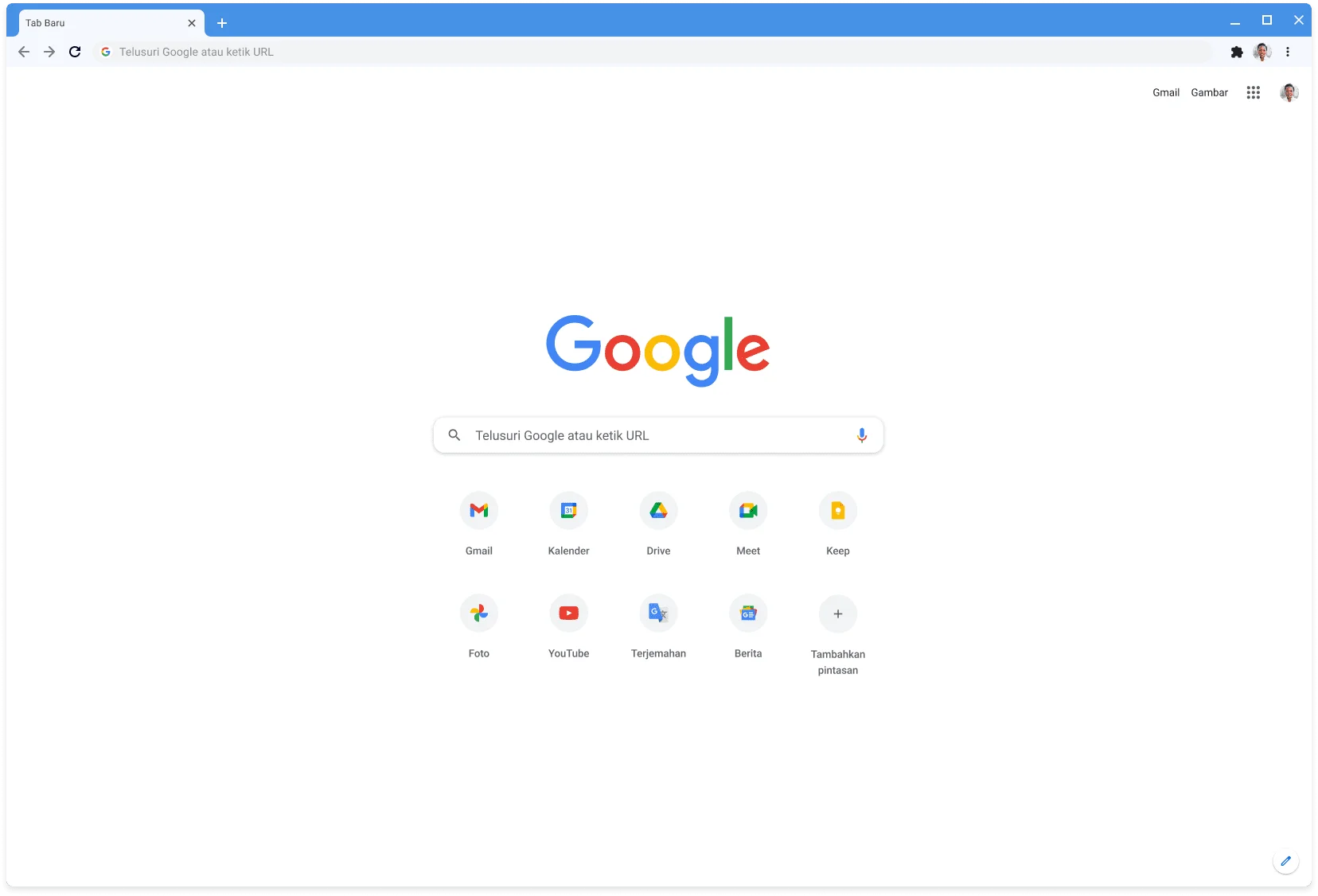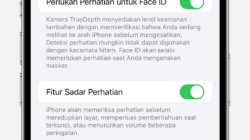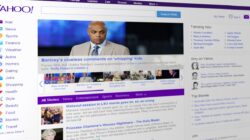rasional.web.id – Mengamankan akun Google Anda dengan cara logout dari perangkat yang digunakan adalah langkah penting, terutama saat menggunakan laptop bersama atau perangkat umum. Dalam artikel ini, Anda akan menemukan panduan langkah demi langkah tentang cara logout dari akun Google di laptop dengan mudah dan cepat. Simak ulasannya berikut ini!
Mengapa Logout dari Akun Google Penting?
Logout dari akun Google bukan hanya soal privasi, tapi juga soal keamanan. Dengan tetap login, siapa pun yang mengakses laptop Anda bisa mengakses email, file Google Drive, hingga riwayat pencarian Anda. Ini bisa berdampak pada keamanan data pribadi, terutama jika Anda menggunakan perangkat bersama di kantor, sekolah, atau tempat umum seperti warnet atau coworking space.
Beberapa alasan mengapa logout dari akun Google itu penting:
- Keamanan Data Pribadi: Email, file di Google Drive, dan dokumen penting lainnya bisa diakses orang lain jika Anda tidak logout.
- Mencegah Akses Tidak Sah: Jika laptop Anda dipinjam orang lain, mereka bisa membuka semua layanan Google yang Anda gunakan.
- Menjaga Privasi Aktivitas Online: Aktivitas browsing, histori pencarian, hingga preferensi YouTube bisa terlihat oleh orang lain.
Untuk menghindari risiko ini, logout dari akun Google adalah langkah sederhana namun sangat efektif. Berikut caranya.
Cara Logout dari Akun Google Melalui Gmail
Logout dari Gmail secara otomatis akan membuat Anda keluar dari seluruh layanan Google di browser tersebut. Ini cara melakukannya:
- Buka Gmail di Browser
- Buka browser di laptop Anda (Google Chrome, Mozilla Firefox, atau lainnya) dan akses https://mail.google.com.
- Klik Foto Profil di Kanan Atas
- Setelah halaman Gmail terbuka, cari foto profil Anda yang terletak di sudut kanan atas halaman.
- Pilih “Logout” atau “Keluar”
- Klik foto profil tersebut, kemudian pilih opsi “Logout” atau “Keluar” dari daftar menu yang muncul.
- Selesai
- Setelah proses ini, Anda akan keluar dari Gmail dan layanan Google lainnya pada browser tersebut.
Tips: Jika Anda menggunakan lebih dari satu akun di browser, pastikan untuk logout dari semua akun jika perangkat tersebut bukan milik Anda.
Cara Logout dari Akun Google Melalui Google Chrome
Jika Anda menggunakan Google Chrome dengan sinkronisasi aktif, maka logout dari Chrome akan secara otomatis mengeluarkan akun Google Anda dari semua layanan. Begini langkah-langkahnya:
- Buka Google Chrome
- Jalankan Google Chrome di laptop Anda.
- Klik Profil di Kanan Atas
- Di sudut kanan atas Chrome, Anda akan melihat ikon profil (berupa lingkaran kecil dengan foto atau inisial Anda). Klik ikon tersebut.
- Pilih “Logout” atau “Keluar dari Chrome”
- Pilih opsi “Logout” atau “Keluar dari Chrome” dari menu yang muncul.
- Konfirmasi Logout
- Jika diminta, konfirmasi bahwa Anda ingin keluar dari Chrome.
Catatan Penting: Jika sinkronisasi Chrome diaktifkan, semua data yang disinkronkan (seperti bookmark, riwayat, dan pengaturan) akan tetap ada di akun Google Anda dan dapat diakses kembali saat Anda login di perangkat lain.
Logout dari Akun Google di Layanan Lain
Tidak hanya melalui Gmail dan Chrome, Anda juga dapat logout langsung dari layanan lain seperti Google Drive, Google Docs, atau bahkan melalui halaman utama Google. Berikut langkah-langkahnya:
- Buka Halaman Google atau Layanan Tertentu
- Buka layanan Google seperti Google Drive, Google Docs, atau halaman pencarian Google di https://www.google.com.
- Klik Foto Profil di Kanan Atas
- Seperti sebelumnya, klik ikon profil Anda yang ada di kanan atas layar.
- Pilih “Logout” atau “Keluar”
- Pilih opsi “Logout” atau “Keluar” dari menu yang muncul.
Pro Tips: Jika Anda ingin memastikan logout dari semua perangkat, gunakan fitur “Kelola Akun Google” di profil Anda dan pilih opsi “Keluar dari Semua Perangkat”. Ini berguna jika Anda curiga akun Anda diakses dari perangkat lain.
Apa yang Terjadi Jika Anda Logout dari Akun Google?
Setelah itu, Anda tidak akan bisa mengakses layanan Google seperti Gmail, Google Drive, dan Google Docs tanpa login kembali. Ini juga akan menghentikan sinkronisasi data di Google Chrome, kecuali Anda login lagi dengan akun yang sama.
Namun, data Anda tetap aman di cloud Google. Jika Anda login kembali, semua preferensi, riwayat, dan file yang tersimpan akan kembali tersedia.
Cara Logout dari Akun Google di Perangkat Lain
Jika Anda lupa logout dari akun Google di perangkat lain, Anda dapat melakukannya dari jarak jauh. Berikut langkah-langkahnya:
- Buka Halaman “Keamanan Akun Google”
- Akses https://myaccount.google.com/security di browser laptop atau ponsel Anda.
- Gulir ke Bagian “Perangkat Anda”
- Temukan bagian “Perangkat Anda” yang menampilkan semua perangkat yang pernah login ke akun Google Anda.
- Pilih Perangkat yang Ingin Dilogout
- Klik perangkat yang ingin Anda logout dan pilih opsi “Logout” atau “Keluar” dari perangkat tersebut.
Penting: Fitur ini berguna jika Anda lupa logout dari komputer kantor, warnet, atau perangkat umum lainnya.
Tips Aman Mengelola Akun Google
Agar tetap aman, perhatikan beberapa tips berikut:
- Gunakan Verifikasi Dua Langkah (2FA)
- Aktifkan fitur verifikasi dua langkah di akun Google Anda. Ini akan menambahkan lapisan keamanan ekstra saat login dari perangkat baru.
- Jangan Simpan Kata Sandi di Browser Umum
- Hindari menyimpan kata sandi di browser jika Anda menggunakan laptop bersama atau komputer publik.
- Gunakan Mode Penyamaran (Incognito Mode)
- Jika Anda perlu login di komputer publik, gunakan mode penyamaran agar data Anda tidak tersimpan.
- Periksa Riwayat Login Secara Berkala
- Cek perangkat yang login ke akun Google Anda secara berkala melalui halaman “Keamanan Akun Google”.
Ini sangatlah mudah, baik melalui Gmail, Chrome, atau layanan Google lainnya. Langkah-langkah yang telah dijelaskan di atas bisa membantu Anda melindungi privasi dan keamanan data pribadi. Pastikan Anda logout dari semua perangkat umum yang Anda gunakan dan aktifkan verifikasi dua langkah agar akun Google Anda lebih aman.
Dengan menerapkan panduan ini, Anda tidak hanya melindungi data pribadi, tetapi juga menghindari risiko pencurian identitas atau akses tidak sah. Selalu jaga privasi Anda dan logout dari perangkat yang bukan milik pribadi.